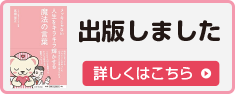シミュレーションは大事です。
メディ在宅クリニック 院長 髙橋 保正です。
あらゆることを想定して準備しておくこと。
特に医療の世界ではとっても大事ですよね。
外科医として医師人生をスタートしたとき、毎朝毎朝手術のシミュレーションを頭の中で行ないました。
目を閉じて何度も何度も手術をしてから患者さまの元に向かいます。
どれくらいイメージ通りに手術できるか、イメージと現実はどれくらい違うのか。
日々の手術の中で、より一層明確なシミュレーションができるようになっていきます。
8時間くらいかかる手術も集中力を切らさないように、しっかりとシミュレーションを行ないます。
それが患者さまの命を守るために大切なこと。
在宅医療を中心とした今の私の任務も同じです。
毎日、突然の患者さまの訪問依頼をいただきます。
時には紹介状が無い状況で、患者さまの元に向かうこともあります。
その時には、向かう車内でお家でできる様々な治療をシミュレーションします。
どのような検査をするか。
こんな状況だったらこの治療をしなくてはいけない。
痛みが強ければ直ちにモルヒネの注射を始めよう。
食事が摂れなければ、すぐに中心静脈カテーテルを入れよう。
腹水や胸水が溜まっていたら、超音波検査を迅速に行ない、その場で穿刺して水を抜こう。
貧血が強ければ輸血を計画しよう。
お家に到着する頃には、すべての治療が私の頭の中では完了しています。
ご自宅で私のすることはイメージ通りに一つひとつ行動していくこと。
外科医としての習慣が、今に役立っています。
シミュレーションはとても大事。
病院の先生方、看護師の皆さま、スタッフの皆さま。
訪問看護、訪問介護を担当する皆さま。
すべての皆さまにもシミュレーションは大切です。
どんな形で患者さまを支えていくか。
生活をお守りしていくか。
イメージさえできあがればそれを形にしていくだけ。
毎日毎日シミュレーションしていこう。
大切な患者さまがにこーって笑ったステキな笑顔をイメージしながら。
病院医師・看護師・連携室職員のみなさまからよくある質問にお答えします。
胃ろう交換が必要な患者さまがいらっしゃいます。
通院が難しいです。ご対応は可能でしょうか?

ご対応可能でございます。
胃ろうには色々なタイプがあります。
普段から長いチューブがお腹に飛び出ているチューブタイプ。
普段はボタンを閉じてしまっておけるボタンタイプ。
さらには抜けないためのストッパーとして、円盤で支えているダンパータイプ。
胃の中で風船を膨らませて抜けないようにしているバルーンタイプ。
あらゆる状況を想定して準備をしております。
どのようなタイプかをお知らせくだされば適切にご対応は可能です。
胃ろうはお腹に穴を開けて、胃袋を引っ張り上げて、胃の中にチューブを留置する治療方法です。
安易に胃ろうを引っ張って抜いてしまうと、穴の開いた胃袋がお腹の中に落ちて胃液がお腹の中に漏れて腹膜炎で命が危なくなります。
ですから胃ろうの交換には細心の注意が必要です。
在宅で胃ろう交換を安全に行なえるのはボタンタイプでバルーンタイプです。
理想的にはこちらに入れ替えた上で、当院にご相談くださると助かります。
難しければそのままご紹介くださいませ。
胃ろう交換の際には、ガイドワイヤーや胃カメラを使用して、胃の中に胃ろうが交換できたことをご自宅で確認いたします。
引き続き不可能を可能にする在宅医療を続けてまいります。
私たちにお任せくださいませ。
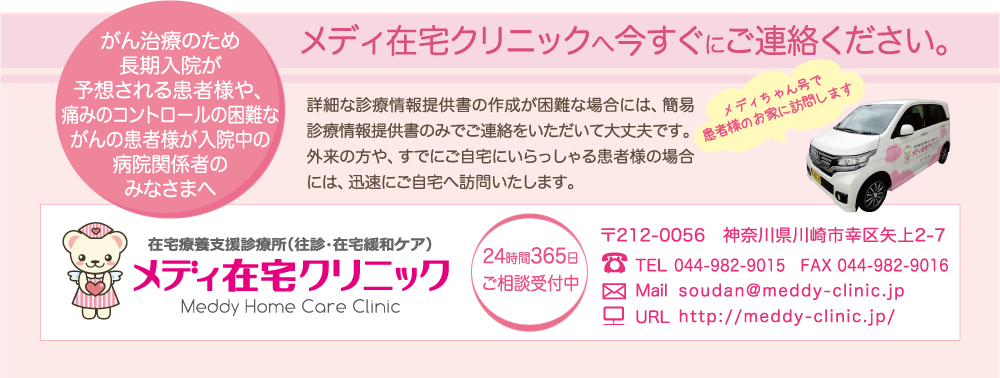
メディちゃんの4コマまんが
ワンポイントスキルアップ講座
「円」の文字が入ったセルを合計する方法
(セルの表示形式の設定)
Excelでは、セルに数字を入力すると自動的に「数値」として認識します。
ところが、数字と一緒に文字を入力すると「数値」とは認識せず、「文字列」という認識をします。
たとえば、セル内に「100円」「150円」「900円」と表示して、合計値を計算式で「円」の文字をつけて表示するにはどうすればよいでしょう。
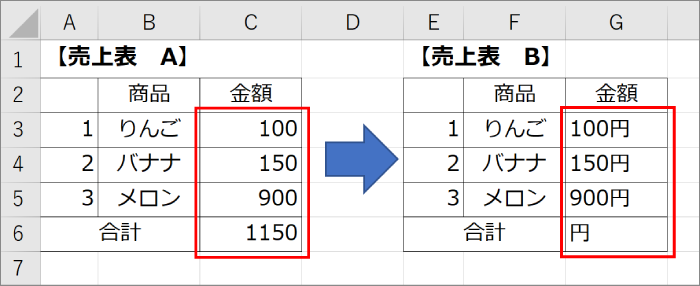
※金額の合計セルC6とG6には、予め合計されるようにSUM関数を入れています。
【売り上げ表 A】では数値として認識されていますので、合計が1150と表示されています。
【売り上げ表 B】では「円」という文字を数字の後ろに入力したため、文字列として認識され、合計値が表示されません。
文字列なので、関数では計算してもらえないのです。
そこで、表示形式を変更して、見た目は文字列でも、数値としてExcelに認識してもらうように設定します。

①円を入力して計算したいセルを選択します。
②メニューバーの「ホーム」タブをクリックします。
③「セルの書式設定」の選択ボタンからスクロールして「その他の表示形式」をクリックします。
次に、
①「表示形式」タブをクリックします。
②「ユーザー定義」をクリックします。
③種類の枠に「#,###円」と入力します。
④「OK」をクリックします。
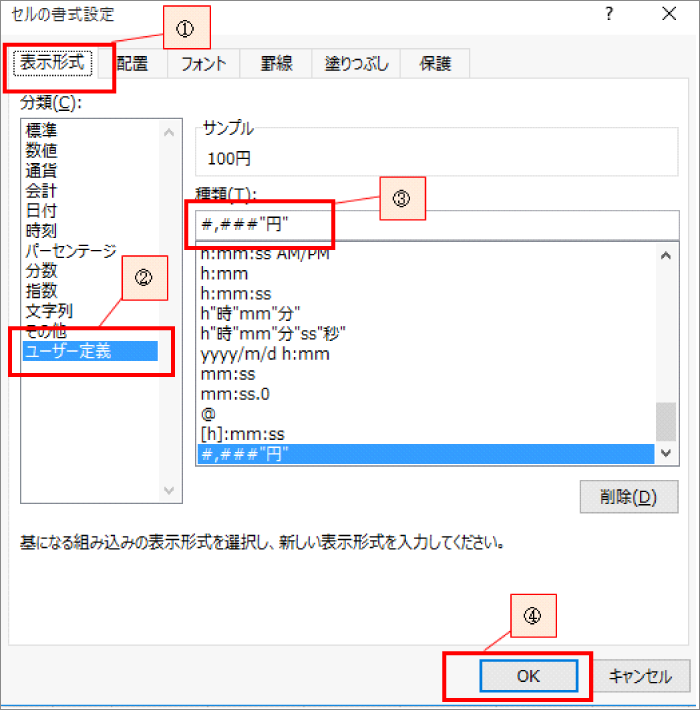
これで、設定は完了です。
なお、セル内の文字に「円」が入ったままですと文字列のままですので、数字のみに入力し直す必要があります。
つまり、100円を「100円」と入力するのではなく、「100」と数字だけを入力します。
「150」も「900」も同様です。
すると、数値を入れるだけで、「円」も表示されて、合計金額も表示されるようになります。
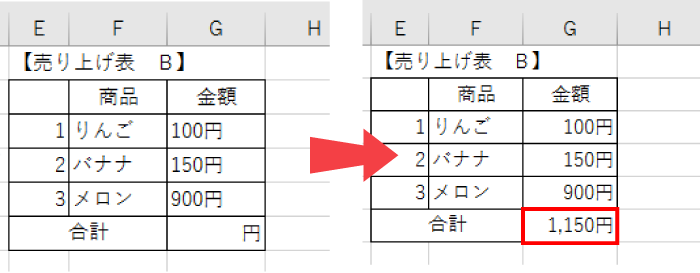
メディちゃんの「やわらか頭体操」
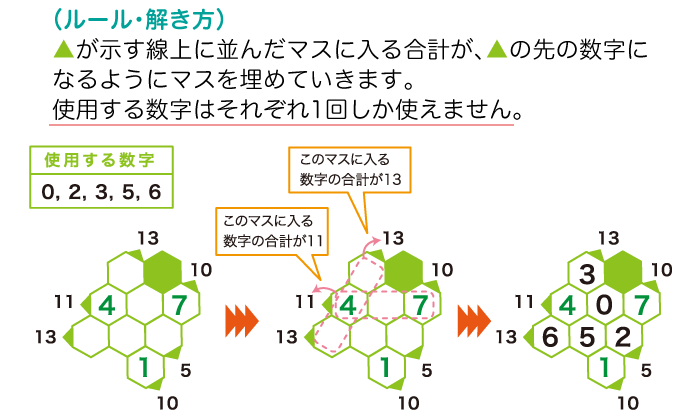
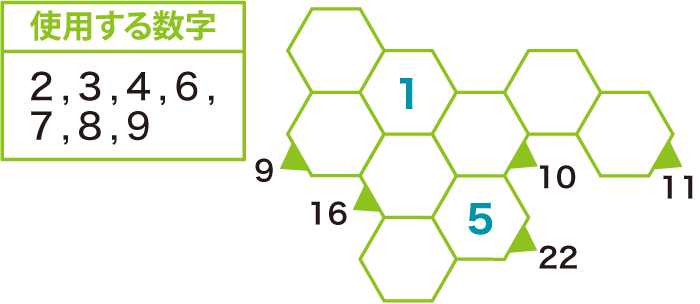

今すぐに退院したい患者さまがいますが、ベッドなどの準備は何もできていません。退院は難しいですか?
退院前に病院で開催される退院前カンファレンスではどのような内容をお話してくださるのですか?